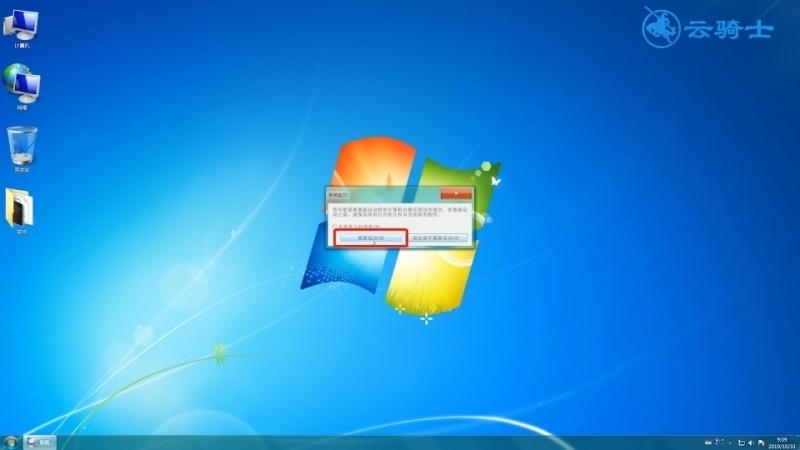Ready 电脑开机后很快就进入桌面,但是桌面图标却要很久才能显示出来,那么遇到开机桌面图标显示慢的情况该怎么办呢?一起来瞧瞧吧。 以win7为例,导致电脑开机桌面图标显示慢的原
电脑开机后很快就进入桌面,但是桌面图标却要很久才能显示出来,那么遇到开机桌面图标显示慢的情况该怎么办呢?一起来瞧瞧吧。
以win7为例,导致电脑开机桌面图标显示慢的原因有很多。
一、硬盘文件垃圾碎片多,影响读取速度
1第一步鼠标双击计算机

2第二步右键单击磁盘,选择属性
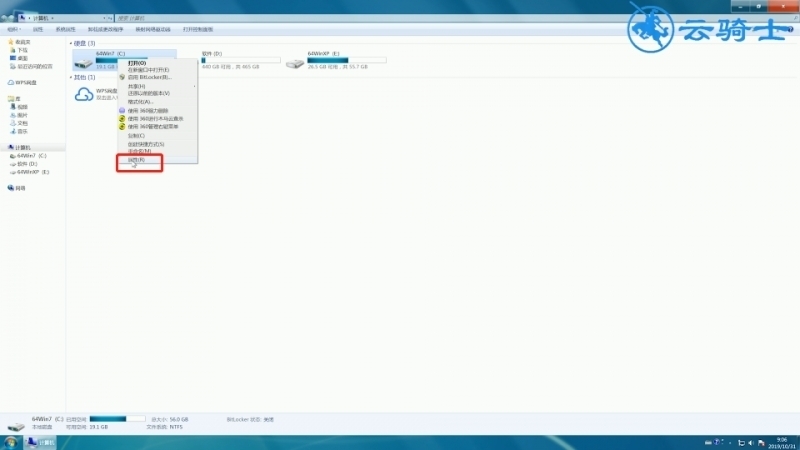
3第三步弹出窗口,点击磁盘清理
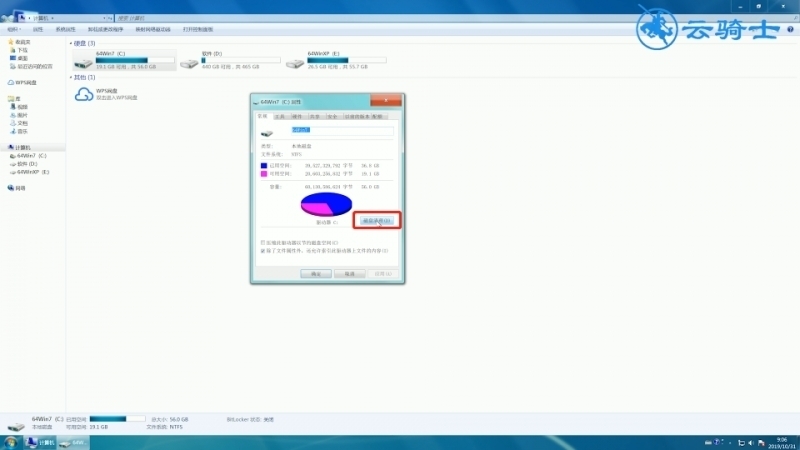
4第四步稍等一会,弹出窗口,勾选删除项,点击确定
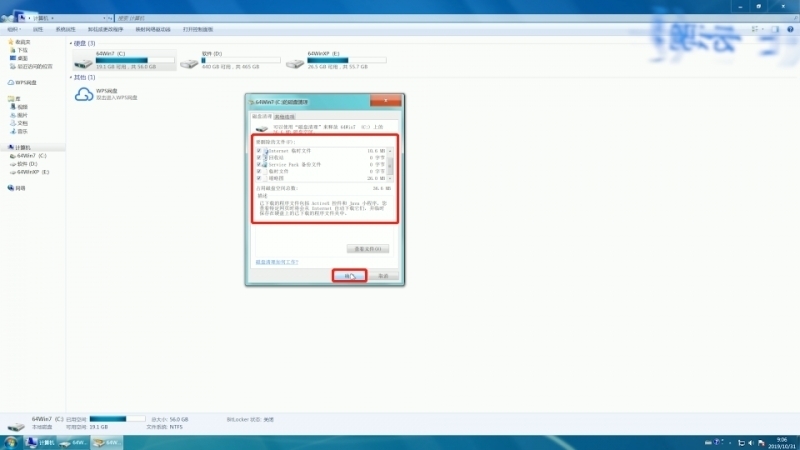
5第五步弹出提示框,点击删除文件
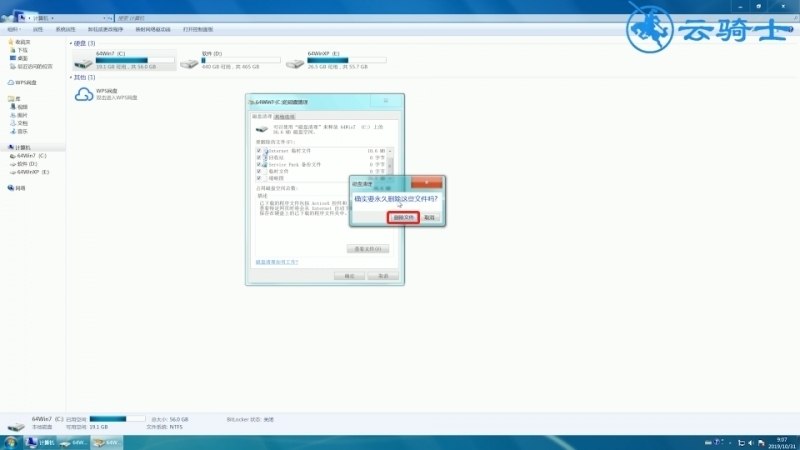
6第六步待删除完成后,切换到工具选项栏,选择立即进行碎片整理
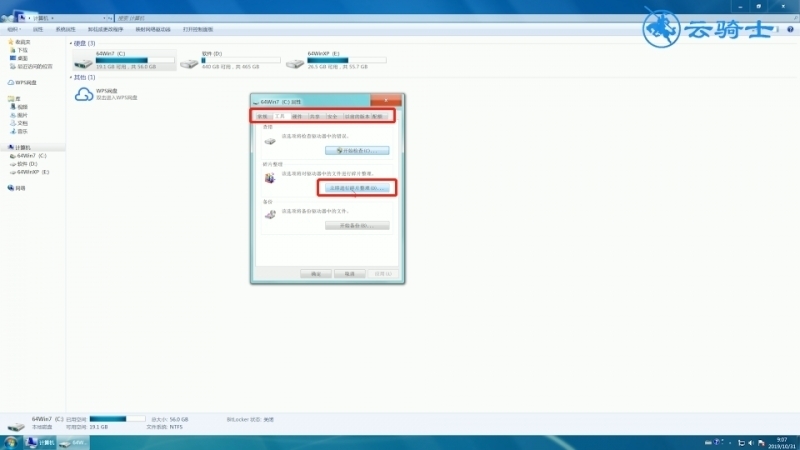
7第七步弹出窗口,选择系统磁盘,点击磁盘碎片整理即可
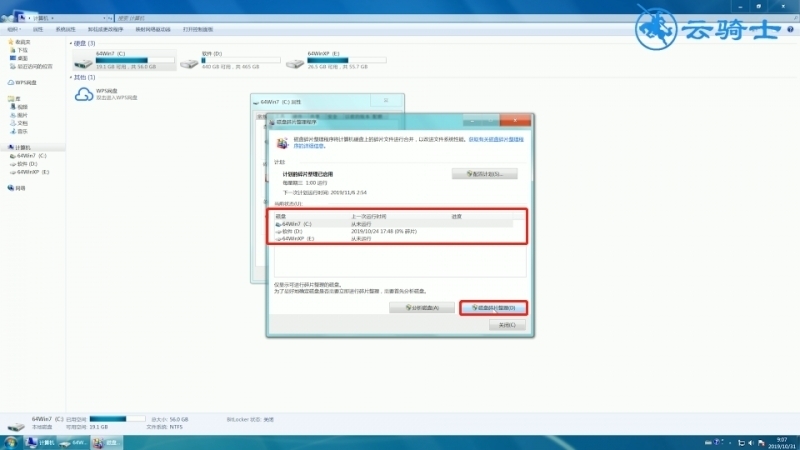
二、系统加载服务,软件启动项过多
8第八步按win+r打开运行,输入msconfig,回车进入

9第九步在常规选项栏中,选择有选择的启动并勾选下方子选项
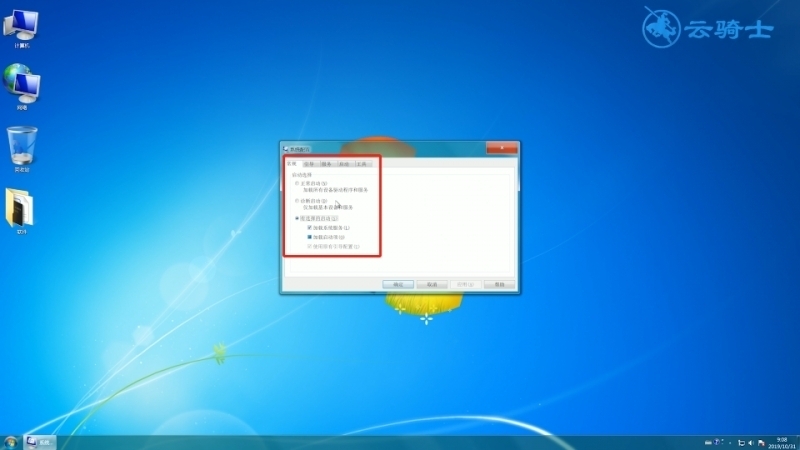
10第十步切换到启动选项栏,去掉多余的启动项,点击应用,确定
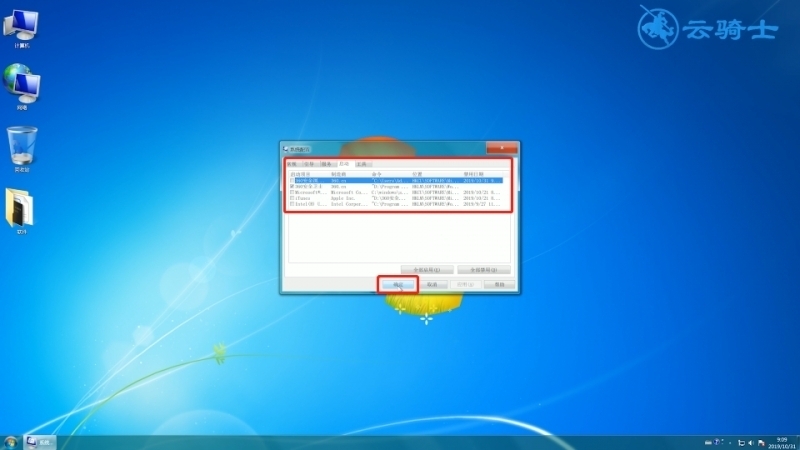
11第十一步重新启动即可生效